カスタムフィールドの中には、予めグループされたカスタムフィールドやカスタムフィールドグループを複数繰り返し使える様にしてあるカスタムフィールドがあります。
この様な機能を繰り返しフィールド機能と言います。
このページでは、Wordpressの繰り返しフィールド機能の使い方を説明します。
繰り返しフィールドで出来ること
例えばこんな場合
とある製品メーカーの商品詳細ページで、製品オプション表示の為に、カスタムフィールドを用意する必要がある。
また各オプションに必要なカスタムフィールドは、全て同様で良い。
この様な要望から、以下の様なカスタムフィールドを用意しました。
- 製品のオプション名
- テキスト入力ができるフォームを追加
- そのオプションの画像
- 画像登録ができるフォームを追加
- そのオプションの製品番号
- テキスト入力ができるフォームを追加
- そのオプションの価格
- 数値のみの入力ができるフォームを追加
そのメーカーの製品は、オプションの数が製品によって異なり、オプション数が1つの場合もあれば、5個ある場合もあとします。また今後、開発される製品は5以上になる場合も考えられる為、登録できるオプション数を5を上限にしてしまうと6つ以上のオプション数が発生した場合、プログラム修正する必要があります。
こんな時に役に立つのが繰り返しフィールド機能です。オプションに必要なカスタムフィールドを1グループとして、好きなだけグループを増やす事が出来ます。
通常のカスタムフィールドに対する出力処理よりも、複雑な処理が必要であり、且つ有料プラグインを使わなければならない場合がある為、通常のカスタムフィールドを利用する場合よりも工数が増えてしまいますが、利便性や将来性を考えるとこの機能を使った方が良いと判断した場合に、ご提案いたします。
繰り返しフィールド機能が使えるフィールド
繰り返しフィールド機能が使えるフィールドには、下の様な3つのアイコンが表示されています。
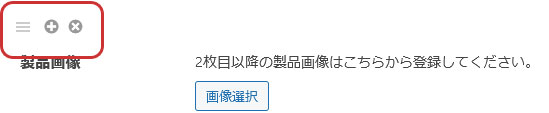
繰り返しフィールドの基本的な使い方
カスタムフィールドグループを追加する
アイコンの「+」をクリックすると、その後ろに空入力のカスタムフィールドグループが表示されます。
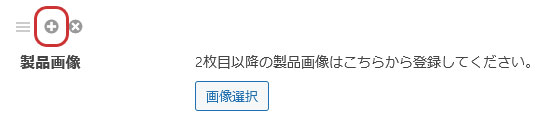
追加できるカスタムフィールドグループの数に制限はありません。好きなだけ追加して利用できます。
任意のカスタムフィールドグループを削除する
削除したいカスタムフィールドグループの「×」をクリックすると、そのカスタムフィールドグループが削除されます。
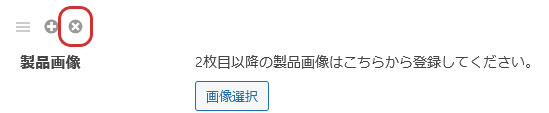
追加できるカスタムフィールドグループの数に制限はありません。好きなだけ追加して利用できます。
カスタムフィールドグループを並び替える
登録したカスタムフィールドグループは、並び替える事ができます。並び替えたものは、そのカスタムフィールドグループを表示しているフロンド側のページでも、並び替えた順で表示されます。
並び替えるには、ドラック&ドロップを使います。移動したいカスタムフィールドグループの「三本線」にオンマウスして、 に変わったら、ドラックして移動されたい場所にドロップします。
に変わったら、ドラックして移動されたい場所にドロップします。
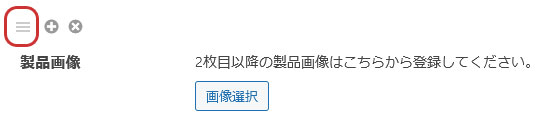
上記のどの操作でも、変更したら必ず「更新」してください。


